ОС Windows представляет собой сложную часть программного обеспечения, и регулярные обновления Windows 10 делают ее надежной системой для использования. Проверка обновлений Windows, таких как пакеты обновления и другие незначительные или крупные обновления, является непрерывным процессом, и важно, чтобы вы как пользователь знали об установленных обновлениях.
Знание того, какие обновления установлена в вашей системе, может помочь вам во многих отношениях. Поскольку обновления Windows обычно устраняют ошибки и сбои в работе ОС, в нее входят обновления безопасности для защиты системы от внешних угроз, а также добавления новых функций. Знание того, какие обновления вы установили в своей системе, действительно может помочь вам лучше диагностировать проблемы.
Как узнать, была ли обновлена ОС Windows?
Проверьте сборку ОС Windows
Если вы не уверены, что в вашей системе установлено последнее обновление Windows, вы можете проверить его в Истории Windows. Позже вы можете легко загружать и устанавливать обновления вручную на основе своей истории обновлений через каталог обновлений Microsoft, здесь.
ИСПРАВЛЕНИЕ ЛЮБОЙ ОШИБКИ ПРИ ОБНОВЛЕНИИ WINDOWS 10 за 1 минуту
Также некоторые пользователи сообщали, что файл обновления Windows 10 скрыт. Для этого, вот статья, которая показывает вам, как найти папку загрузки по умолчанию для версий Windows 10.
Самый простой способ понять, установлено ли у вас конкретное обновление Windows или обновлена ОС Windows, – это проверить информацию о сборке ОС Windows. Вот как это сделать.

- Нажмите Пуск и выберите Настройки.
- Перейдите в Систему.
- Нажмите на вкладку О программе .
- В разделе О программе перейдите в раздел Спецификация Windows .
- Вы можете проверить информацию об ОС Windows, такую как сборка ОС, дата установки и версия здесь.
- Сравните свою сборку ОС с официальным документом по выпуску Windows 10 от Microsoft.
- Также читайте: Как удалить загруженные обновления Windows, которые не удалось установить
Проверить установленные обновления
Если вы хотите проверить наличие определенного пакета обновления ОС Windows, установленного на вашем компьютере, вы можете сделать это на странице настроек. Вот как это сделать.
- Нажмите Пуск и выберите Настройки.
- Перейдите в раздел Обновления и безопасность.
- Нажмите Обновления Windows.

- В разделе Центр обновления Windows нажмите Просмотреть историю обновлений.
- Нажмите Удалить обновления.
- Windows отобразит все недавно установленные обновления Windows с датами и другой информацией.

- Если вы хотите удалить какое-либо обновление, выберите Обновление и нажмите Удалить.
Источник: generd.ru
Как проверить наличие обновлений в Windows 10

Windows 10 — последняя операционная система от Microsoft, которая имеет бессрочную поддержку. Соответственно, обновления программного обеспечения и драйверов будут выходить продолжительный период, а от пользователя требуется производить своевременную инсталляцию во избежание критических ошибок и заражения компьютера вредоносным кодом.
Способы проверки наличия обновлений
Проверить обновления Windows 10 можно несколькими способами, каждый из которых подразумевает использование стандартных средств операционной системы.
Важно! Для успешного выполнения задачи требуется стабильное интернет-соединение.
Параметры системы
Традиционным методом обновиться считается применение специальных инструментов через меню параметров. Для реализации необходимо:
- Развернуть меню « Пуск », нажать по кнопке « Параметры ». Можно использовать комбинацию горячих клавиш Win + I .

- Перейти в раздел « Обновление и безопасность ».
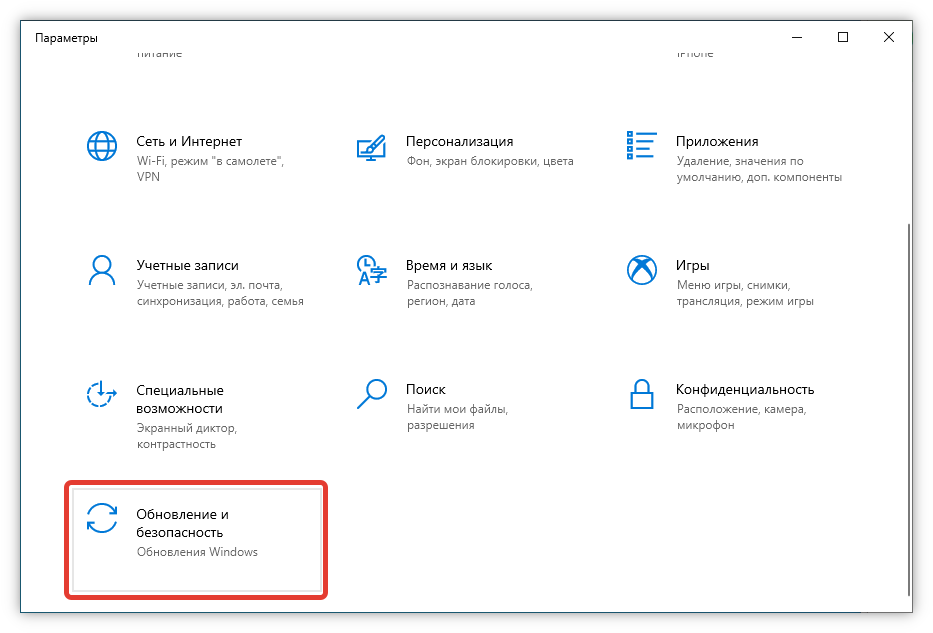
- Во вкладке « Центр обновления Windows » нажать кнопку Проверить наличие обновлений .

Начнется процесс проверки, который длится примерно две минуты. Если обновления обнаружены, будет предложено выполнить установку новых компонентов.
Создание ярлыка на рабочем столе
Обновлять систему можно в один клик мышкой, если подготовить специальный ярлык на рабочем столе. Для этого понадобится:
- В произвольном месте нажать правой кнопкой мыши (ПКМ).
- Навести курсор на строку « Создать », выбрать пункт « Ярлык ».
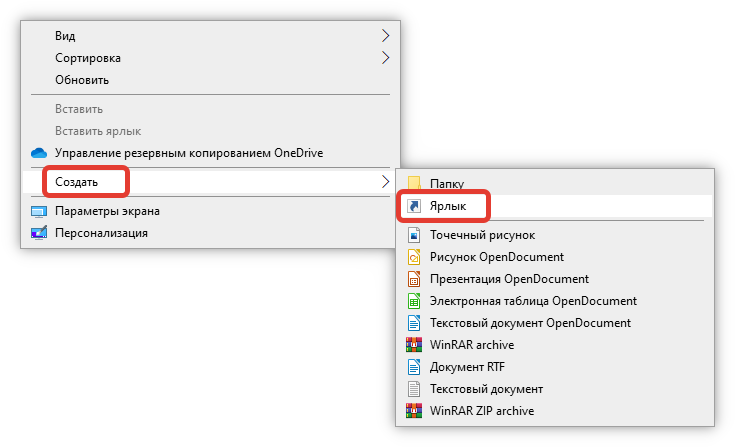
- В появившемся окне Мастера создания ярлыков ввести в соответствующее поле команду explorer ms-settings:windowsupdate-action . Нажать Далее .
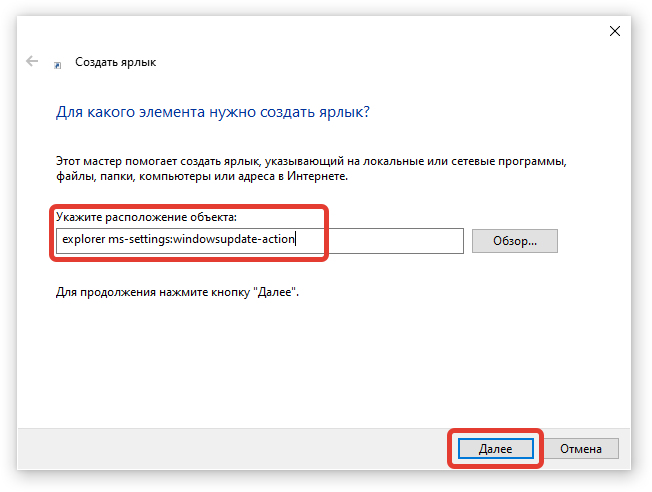
- Вписать произвольное имя ярлыка, например « Проверка обновлений ». Нажать Готово .

На рабочем экране появится соответствующий ярлык, после запуска которого откроется меню параметров для проверки новых версий компонентов Windows.
По умолчанию значок присваивается автоматически и имеет вид папки. Чтобы изменить иконку, необходимо:
- Используя контекстное меню, открыть « Свойства » элемента.

- Перейти на вкладку « Ярлык », нажать кнопку Сменить значок… .
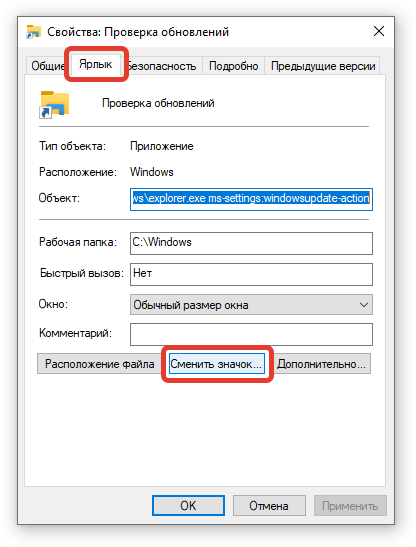
- В предоставленном списке выбрать желаемую картинку, нажать ОК .

- Кликнуть по Применить в окне « Свойства ».

Можно присвоить ярлыку пользовательскую иконку. Для этого в последнем меню потребуется нажать кнопку Обзор… , а в файловом менеджере указать путь к изображению.
Windows 10 Update Assistant
Ввиду неисправности компонентов системы, отвечающих за функцию проверки обновлений, можно выполнить операцию посредством использования специальной утилиты Update Assistant:
- Перейти на официальный сайт приложения.
- Нажать кнопку Обновить сейчас .
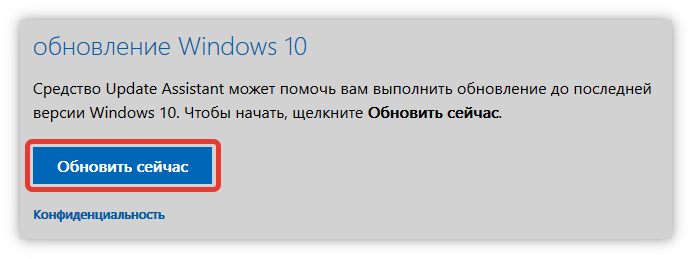
- Выполнить загрузку исполняемого файла, запустить скачанную утилиту.
- Дождаться окончания проверки версии системы и при необходимости начать инсталляцию новых компонентов.

Программа Update Assistant позволяет связаться с серверами Microsoft напрямую, за счет чего игнорируются внутренние ограничения операционной системы. Это позволяет скачать на компьютер последние версии пакетов данных.
Принудительная проверка через «Командную строку»
«Командная строка» — универсальное решение для выполнения любых действий с операционной системой. Чтобы узнать об обновлении Windows 10, необходимо сначала запустить консоль:
- Раскрыть меню « Пуск ».
- В списке приложений развернуть директорию « Служебные ».
- Нажать по утилите « Командная строка » правой кнопкой мыши.
- В дополнительных параметрах выбрать опцию « Запустить от имени администратора ».

Потребуется подтвердить действие в диалоговом окне, после чего откроется окно консоли. Для поиска новых версий программного обеспечения необходимо ввести команду wuauclt /detectnow и нажать Enter .
Чтобы вручную выполнить сброс параметров проверки, потребуется выполнить команду wuauclt /resetAuthorization . Это необходимо в случае появления ошибки подключения к серверам Microsoft.
Для запуска процесса инсталляции новых пакетов в «Командной строке» нужно вписать wuauclt /UpdateNow и нажать Enter .
Важно! Выполняемые команды запускают службу в фоновом режиме.
Просмотр списка обновлений
В системе есть раздел, где можно посмотреть полный список установленных апдейтов. Чтобы ознакомиться с данными, необходимо:
- Раскрыть меню « Пуск », в списке приложений перейти в папку « Служебные », запустить компонент « Панель управления ».
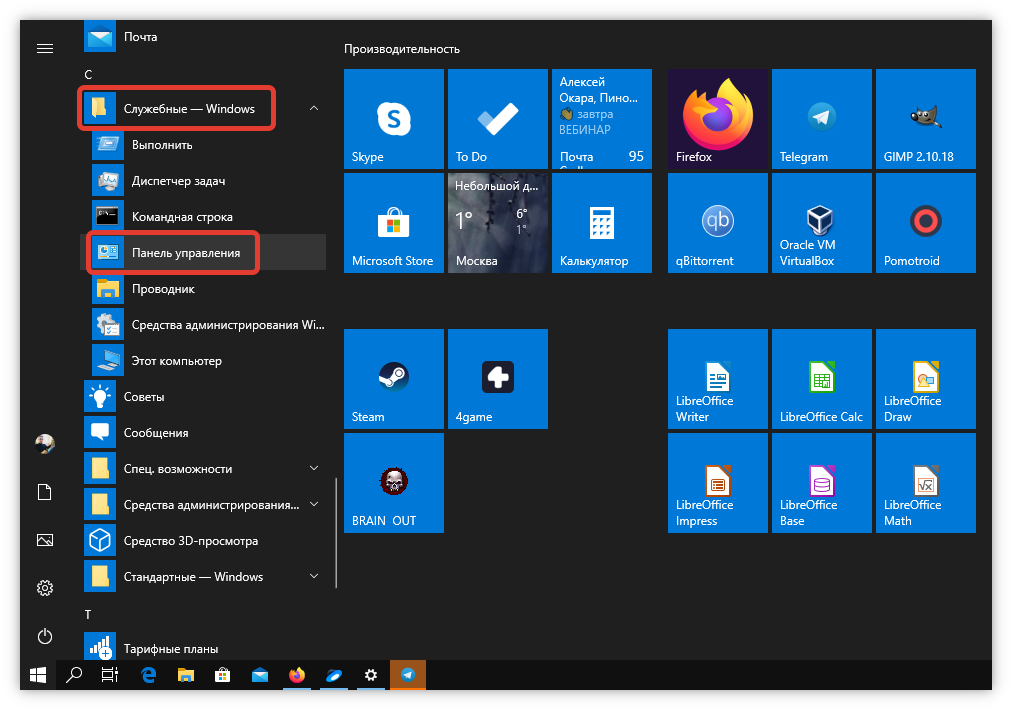
- Установив режим просмотра « Категория », перейти по гиперссылке « Удаление программ ».
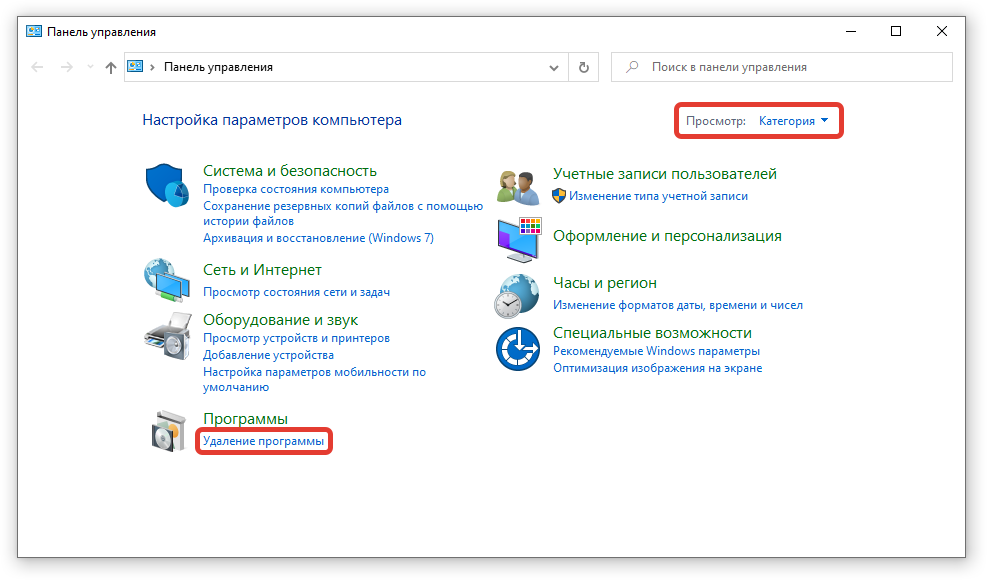
- Нажать по пункту « Просмотр установленных обновлений », расположенный на боковой панели.

Отобразится список апдейтов с кодовым обозначением, информацией от издателя и датой установки. При необходимости пользователь может деинсталлировать программу, выделив необходимую и нажав кнопку Удалить .
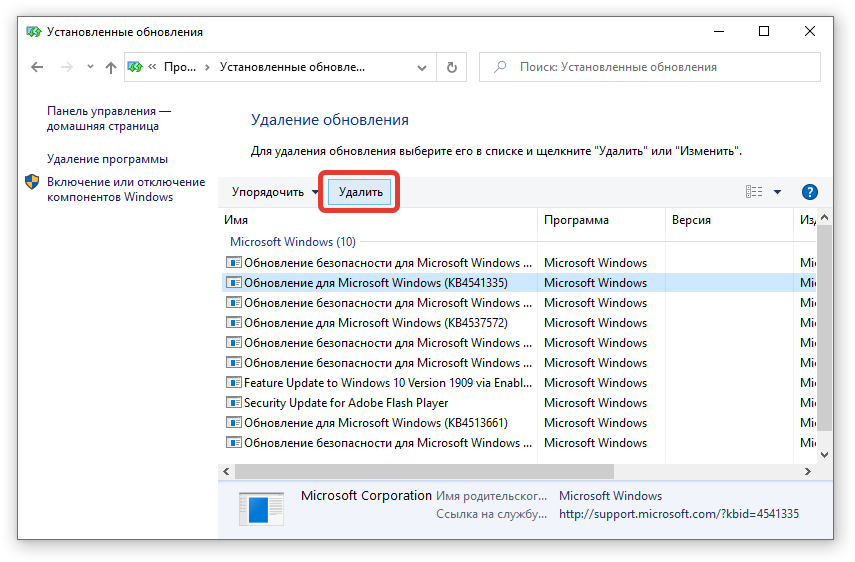
Обратите внимание! Проверять можно только установленные обновления.
Проблема с бесконечной загрузкой апдейта
При попытке проверить новые версии данных процесс выполнения может зависнуть и не заканчиваться. Исправить проблему способен сброс кэша данных «Центра обновлений Windows». Для устранения долгой загрузки предлагается использовать специальный скрипт. Нужно:
- Скачать архив со сценарием и распаковать в любую директорию.
- Нажать по скрипту ПКМ и выбрать опцию « Запуск от имени администратора ».
- Дождаться выполнения всех команд.
- Перезагрузить компьютер.
После запуска рабочего стола ошибка исчезнет и «Центр обновления» перестанет зависать.
Компания Microsoft предоставила множество способов проверки новых релизов системных компонентов и важного программного обеспечения. Если стандартный способ отказывается работать, рекомендуется воспользоваться «Командной строкой». При зависании необходимо очистить кэш, приведенным выше методом.
Источник: naladkaos.ru
Зачем нужен и где скачать Помощник по обновлению Windows 10 (Update Assistant)



Помощник по обновлению Windows 10 — это незаменимый софт для тех, кто своевременно получать различные улучшения операционной системы от компании Microsoft. Сегодня помощник по обновлению Windows 10 находится в свободном доступе и исправно выполняет свою ключевую опцию — информирует и улучшает платформу без каких-либо вмешательств со стороны пользователя. Если у вас до сих пор нет этого виртуального Ассистента, то рекомендуем изучить его функционал, который более подробно рассмотрим далее.
Описание и возможности
Помощник по обновлению выполняет практически все действия автоматически. К функциям программного обеспечения относятся:
- проверка обновлений Windows;
- скачивание и установка апдейтов с последующей перезагрузкой компьютера;
- скачивание образа «Десятки» в формате ISO с официальных серверов Microsoft;
- выбор редакции и разрядности загружаемой системы;
- сохранение установщика на жесткий диск;
- создание загрузочного накопителя из USB-флешки или DVD-диска;
- обновление установленной ОС со сбросом данных или сохранением пользовательских параметров/файлов.

Функция поиска обновлений также встроена в систему по умолчанию. Рекомендуется пользоваться ассистентом в том случае, если штатный инструмент не определяет новые версии из-за сбоев или ошибок.



Для чего нужен «Помощник по обновлению Windows 10»
«Помощник» — небольшая программа, не требующая установки. Она автоматически сканирует систему, выявляет наличие доступных обновлений и предлагает их пользователю, если, конечно, они были найдены. После того как последние версии будут найдены, начнётся их загрузка и установка. Весь процесс утилита выполняет сама: пользователю нужно лишь запустить её и подтвердить перезагрузку компьютера, необходимую для окончания установки обновлений.
Приложение делает практически то же самое, что и «Центр обновлений», встроенный во все версии Windows. Однако оно имеет другой дизайн и может сработать в том случае, когда «Центр обновлений» по каким-то причинам не способен найти или установить новые версии.
Загрузка приложения
Приложение бесплатно, поэтому загружать его стоит только с официального сайта Microsoft. Учтите, на данной странице представлено две программы: средство Update Assistant для обновления установленной Windows 10 и программа для перехода с предыдущей версии ОС на «десятку», расположенная ниже. Нас интересует первый вариант.

Заходим на сайт Microsoft и скачиваем Update Assistant







Как пользоваться
Кратко рассмотрим процесс загрузки и использования приложения.
Загрузка и установка
Microsoft распространяет утилиту бесплатно. Для загрузки кликните по кнопке внизу страницы, затем запустите скачанный файл двойным кликом мышки. Софт не требует установки на компьютер и каких-либо дополнительных операций.

Инструкция по работе
Если вы хотите обновить текущую версию системы, то дождитесь окончания сканирования. По результатам анализа программа выдаст сведения о текущей версии ОС и предложит установить актуальный апдейт. Его номер может меняться в зависимости от даты, когда вы запустили софт (на момент апреля 2021 года актуальным апдейтом является 1909). Затем следует дождаться окончания загрузки и установки файлов. Обязательно перезапустите компьютер.
Вместе с этим смотрят: AdjProg
Если вы хотите создать загрузочный диск, чтобы с его помощью переустановить Windows, сделайте следующее:
- Определите тип носителя. Программа позволяет записать образ на флешку или DVD-диск.
- Подключите накопитель к компьютеру и выберите его название в приложении.
- Выберите параметры сборки – язык, редакцию и разрядность. Если вы неуверены в своих знаниях, то включите пункт рекомендуемых настроек для вашей системы.
- Начнется скачивание и запись образа. Дождитесь окончания процедуры – она может занять от 10-15 минут в зависимости от скорости вашего интернета.

Создание флешки подходит к концу. Остается закрыть окно помощника, перезагрузить компьютер и в настройках BIOS выставить параметры запуска с USB-накопителя или диска.



Особенности утилиты
- «Windows 10 Update Assistant» — это название рассматриваемого помощника Виндовс 10, который позаботится о безопасности операционной системы на вашем ПК.
- Утилита в автоматическом режиме находит свежие системные новинки, осуществляет запуск инсталляционных файлов, проводит их тщательную настройку, чтобы добиться положительного результата. Кроме того, софт самостоятельно перезагружает платформу, чтобы изменения вступили в силу.
- Если программа отсутствует на компьютере, то в таком случае можно скачать помощника по обновлению до Windows 10 после перехода по этой ссылке https://support.microsoft.com/ru-ru/help/3159635/windows-10-update-assistant. Здесь также приводится подробная информация насчет его функциональных возможностей.
- Установочные файлы имеют расширение «.esd» и загружаются в специальную директорию под названием «Windows10Upgrade» — их суммарный объем не превышает 8 Гб.
- Для того, чтобы активировать процесс по инсталляции обновленных версий операционки, владельцу ПК необходимо нажать на определенную кнопку «Update Now».
- Помощника легко отключить или удалить с компьютера, если вы больше не нуждаетесь в нем — есть несколько проверенных способов, как сделать это.
Достоинства и недостатки
Выделим главные плюсы и минусы программного обеспечения.
- не требуется установки на жесткий диск;
- занимает мало места;
- можно скачать как 32, так и 64-битную версию;
- всегда актуальные обновления для ОС;
- наличие русского языка интерфейса;
- подробные описания пошаговых действий.
- не следит за апдейтами в фоновом режиме.

Почему бесплатное обновление до Windows 10 все еще работает
После того, как разработчики решили прекратить работать над софтом для Windows 7, у пользователей возникла дилемма. Они должны были выбрать: продолжить пользоваться ОС, для которой не будут выпускаться обновления, или установить 10 версию. Второй, казалось бы, привлекательный вариант оказался весьма дорогостоящим. Стоимость новой операционной системы составила более 100 долларов и многим оказалась не по карману.

Однако выход нашелся очень быстро – утилита, предназначенная для помощи тем, кто решился обновиться. Благодаря ей бесплатное обновление все еще работает. На протяжении нескольких лет пользователи скачивали эту программу и с ее помощью обновляли ОС, не платя за это ни копейки. Вряд ли сотрудники Microsoft не знают о существовании ассистента, но он до сих пор работает и помогает экономить.
Блокировка Update Assistant через брандмауэр
Чтобы быстро открыть папку, где лежат файлы программы, находим на рабочем столе ярлык Update Assistant и кликаем по нему ПКМ. В меню выбираем “Расположение файла”. В открывшейся папке нажимаем на “Тип” и получаем группу из 9 приложений.

9 приложений, подключение которых нужно блокировать
Затем действуем следующим образом:

- Кликаем ПКМ по кнопке “Пуск” и открываем панель управления.
- Проходим путь “Система и безопасность”→”Брандмауэр Windows”→”Дополнительные параметры”.
- Активируем “Правила для входящих подключений” и следом “Создать правило”. Создаем правило для входящих подключений
- Откроется Мастер и в первом окне оставляем активной строчку “Для программы”. Проходим далее.
- Через обзор открываем путь к папке, где у нас лежит Update Assistant.
- Выбираем первый файл bootsect.
- Проходим далее, блокируем подключение и заканчиваем введением имени, например, Windows 10 Update Assistant Block.
- Аналогичным образом блокируем каждое из 9 приложений, содержащихся в папке с файлами Update Assistant.
- Затем переходим в “Правила для исходящего подключения”→”Создать правило” и точно так же блокируем подключение вышеуказанных приложений.

Блокируем приложения Помощника в правилах для исходящего подключения
Благодаря этим действиям помощник можно отключить навсегда. Утилита не сможет подключаться к сети и загружать обновления для Windows 10. Даже если мы запустим ее вручную, то получим ошибку подключения.
Рекомендуем к прочтению: Срок действия вашей лицензии Windows 10 истекает — что делать?
Второй шаг. Удаляем Апдейт Ассистент на Windows 10
В этом помогут стандартные средства операционной системы. Жмем Win+X и в появившемся меню переходим в Приложения и возможности. Находим в открывшемся списке нужную программу, выделяем и нажимаем Удалить. После этого, откроется интерфейс помощника, где опять понадобится нажать Удалить. Если центр обновлений Windows 10 работает, то Апдейт Ассистент снова закачается и установится, поэтому обязательно нужно отключить автоматическое обновление системы.

Также возможно вам будет интересно Как убрать из автозагрузки лишние программы Windows 10?

Следующий этап – удаление папки Windows10 Upgrade находящейся в корне Локального диска C. Это делается вручную или путем запуска команды в командной строке. Далее удаляем обновление KB4023057 (читайте как удалить обновления Windows 10), ведь именно оно отвечает за установку навязчивой программы.
Возможно Вас также заинтересует

Как отключить центр уведомлений в Windows 10?

Как отключить слежку в Windows 10?

Onedrive: как отключить в Windows 10?
Первый шаг. Отключаем Update Assistant
Неприятный момент программы состоит в навязчивости. Многих раздражает постоянно выскакивающее предупреждение «Your device needs the latest security updates» с кнопками повременить и «Update Now». Подтвердив запуск обновления, больше ничего делать не придется, кроме как ждать. В зависимости от железа и скорости сети, на это уйдет порядка 3-4 часов. За это время компьютер перезагрузится несколько раз.
Окончание процедуры сделает вас обладателем самой свежей (1709) версии Windows. Интересно, что даже если завершить процесс при помощи «Диспетчера задач», помощник запуститься вновь. Учитывая это, многие задаются вопросом: «Как удалить Windows 10 Update Assistant навсегда?

Если вы относитесь к людям, которым интересно, как навсегда удалить Windows 10 Update ассистент, то строго следуйте приведенной инструкции. Прежде всего, необходимо отключить помощник. Запустите «Планировщик заданий» в командной строке, набрав taskschd.msc. После этого перейдите в Библиотека планировщика задач-Microsoft-Windows-UpdateOrchestrator.
Попав сюда, отключите все имеющиеся задания UpdateAssistant. Выделяем их и в контекстном меню жмем «Отключить». Последний шаг – отключение Automatic App Update в папке Windows Update. Теперь можно переходить к удалению.
Источник: speedcamupdates.ru